Upgrade von einer älteren Version auf die aktuelle cadvilla Version
Wir zeigen in diesem Beitrag den Vorgang am Beispiel von einem Upgrade von cadvilla 4 auf cadvilla 5. Der Vorgang ist jedoch auch für andere Upgrades oder einem Umstieg auf eine größere Version der gleiche (zB. von cadvilla 5 auf cadvilla 6).
Die Installationsdatei für ein Upgrade auf die neueste Version von cadvilla beinhaltet in der Regel eine Vollversion.
Voraussetzung zur Nutzung der Datei ist jedoch eine bereits gekaufte ältere Version von cadvilla (zB. Version 4).
Um das Upgrade laufen zu lassen, benötigen sie auf dem Rechner aber keine ältere Version von cadvilla.
Bevor sie die neueste Version von cadvilla (in dem Beispiel zB. Version 5) installieren, deinstallieren sie bitte vorher in folgender Reihenfolge:
- (optional) alle zusätzlichen Objektesammlungen (z.B. 3D+++ Collection 1)
- die ältere Version von cadvilla
Danach installieren sie die neueste Version (zB. Version 5).
Soferne Sie ein 64 BIT Betriebssystem haben wird automatisch cadvilla in der 64 BIT Variante in den Ordner C:\Programme installiert.
Soferne Sie ein 32 BIT Betriebssystem haben wird automatisch cadvilla in der 32 BIT Variante in den Ordner C:\Programme (x86) installiert.
Im nächsten Schritt sind noch die selbst erstellten Objekte und Grafiksymbole umzukopieren.
Wir zeigen den Vorgang am Beispiel einer cadvilla professional 4 Version:
Die selbst erstellten Objekte befinden sich bei der im Beispiel genannten Version 4 standardmäßig im Ordner
C:\Programme (x86)\cadvilla professional 4\Objects
(im Beispiel 3D_object1.cyg, 3D_object2.cyg)
Die selbst erstellten 2D Grafiksymbole befinden sich bei der im Beispiel genannten Version 4 standardmäßig im Ordner
C:\Programme (x86)\cadvilla professional 4\Graphics2D
(im Beispiel 2D_Grapht1.cyg, 2D_Graph2.cyg)
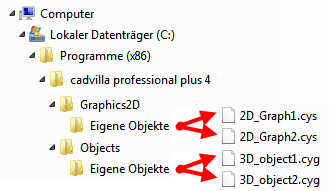
Durch die vorherige Deinstallation des alten Programmes und der Zusatzobjekte bleiben nur mehr die Dateien übrig, die nachträglich dazu gekommen sind. Diese Dateien müssen dann in die neue Ordnerstruktur von cadvilla Version 5 kopiert werden.
Wir zeigen den Vorgang am Beispiel einer cadvilla professional 5 Version – installiert unter 64 BIT:
Die selbst erstellten Objekte sollten dann in den Ordner
C:\Programme\cadvilla professional 5\Objects
(im Beispiel 3D_object1.cyg, 3D_object2.cyg)
Die selbst erstellten 2D Grafiksymbole sollten dann in den Ordner
C:\Programme\cadvilla professional 5\Graphics2D
(im Beispiel 2D_Grapht1.cyg, 2D_Graph2.cyg)
Die Projekte und berechneten Bilder der älteren Version von cadvilla befinden sich standardmäßig im Ordner „Eigene Dokumente“ und dort dann beispielsweise für cadvilla professional 4 im Ordner „cadvilla professional 4„. In diesem Ordner befinden sich dann der
Projektordner … „Projects“ mit den einzelnen Projekten
Bilderordner … „Images“ mit den berechneten Bildern
Diese Dateien können dann adequat in den neuen Überordner von cadvilla 5 – beispielsweise
– Eigene Dokumente\cadvilla professional 5\Projects und
– Eigene Dokumente\cadvilla professional 5\Images
kopiert werden.


